在excel中如何使用统计函数?下面我们一起去学习一下excel使用统计函数的具体步骤,希望大家喜欢。
在excel中使用统计函数的步骤:
点击新建空白文档,建立一新的 Excel表格
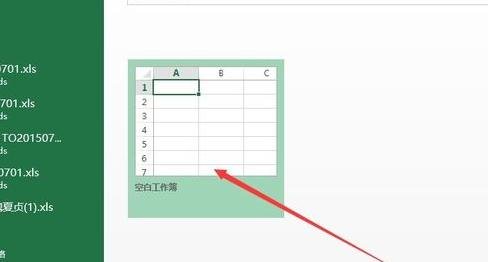
在空白文档中输入一些需要用作统计的数据
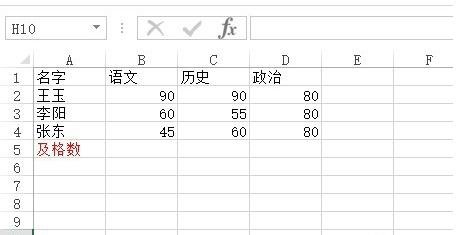
光标放在单元格内,点击公式下的插入函数
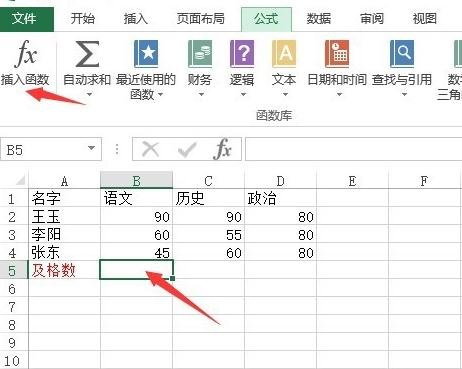
在弹出 的窗口中选择 统计 下 countif,然后点击确定按钮
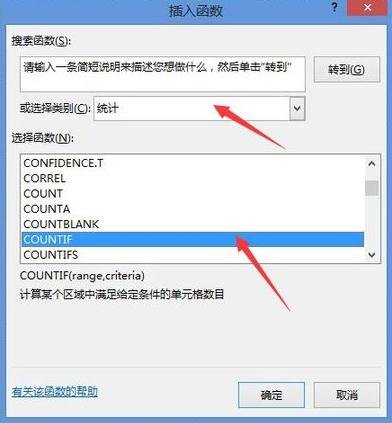
选择语文成绩这栏,
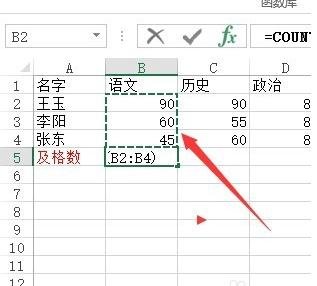
切换到英文输入法,在函数面板的第二个文本框中输入“>=60”,然后点“确定”,也就是60分以上算及格;
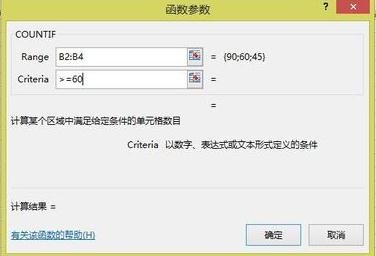
点击确定后,单元格中出现统计结果;
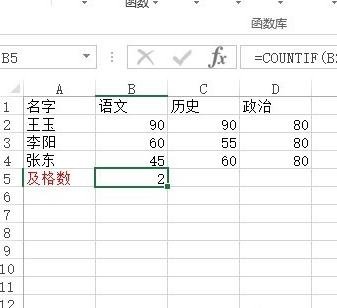
拖动填充手柄,向右拖动,这样就把各学科的及格人数统计好了;
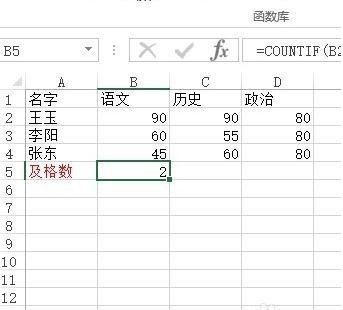
以上就是在excel中如何使用统计函数的全部内容了,大家都学会了吗?
 天极下载
天极下载
































































